Ausgepackt? Bitteschön: Mehr als 100 Tipps & Tricks für iPhone-, iPad- und iPod-Neulinge
Langjährige Leser und iPhone-Enthusiasten werden viele der unten zusammengefassten iPhone-Tipps bereits kennen – zum Weihnachtsfest befinden sich jedoch auch zahlreichen iPhone-Neulinge unter unseren Lesern, die wir heute mit unserer regelmäßig aktualisierten und recycleten Link-Zusammenstellung berücksichtigen möchten.
Also: Wer sein iPhone erst heute ausgepackt hat, wirf einen Blick auf die gleich folgende Sammlung wissenswerter Hinweise, die alten Hasen können den Link-Berg gerne via Twitter oder über das „per eMail Weitersagen“-Feature unserer kostenlosen iPhone-Applikation ifun|news (AppStore-Link) an den Freundeskreis weitergeben. Folgende Infos finden wir jedenfalls erwähnenswert:
Besorgt euch die Geräte-Anleitungen: Im Gegensatz zu vielen anderen Firmen, weiss Apple wie man Anleitungen schreibt ohne dabei groß zu langweilen bzw. auf wirklich wichtige Informationen zu verzichten. iPhone-Nutzer finden fast alle Basics im Benutzerhandbuch für iOS-Geräte. Dieses gibt es bei Apple als PDF, als iBooks-Download und als iPhone-optimierte Webseite die sich direkt auf dem eigenen Gerät ablegen lässt.
Räumt eure iTunes-Bibliothek auf: Im besten Fall sollten alle eure Songs mit den richtigen CD-Covern und den passenden Meta-Informationen (Interpret, Titel, Album-Name, Genre etc.) ausgestattet sein. CoverScout und SongGenie helfen euch dabei den Prozess zu automatisieren, Mac-Nutzer werfen zudem einen Blick auf die Gratis-Anwendung Tunes Instructor,Windows-Nutzer schauen sich iTuner an.
Konfiguriert iTunes Match, iMessage und Facetime: iTunes Match, die Musik-Aufbewahrung in Apples Wolke kostet zwar 25€ im Jahr, dafür gestattet euch das iTunes Angebot jedoch auch von Unterwegs auf die komplette MP3-Sammlung zuzugreifen. Lest euch unseren iTunes Match-Erfahrungsbericht und die beiden Anschluss-Artikel (Klick, Klack) durch und übertragt eure Musik-Sammlung in Netz. Auch Apples SMS-Alternative iMessage und die Video-Telefonie Facetime wollen initial aktiviert werden. Ein kurzer Besuch in den iPhone-Einstellungen („Facetime“ und „Nachrichten“) reicht dazu aus.
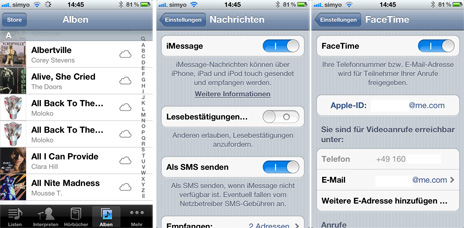
Zieht euch die Standard-Applikationen von Apple, vertraut weder den AppStore-Bewertungen noch dem Web und hört auf den Freundeskreis: Wenn es darum geht welche Applikationen ihr jetzt aus dem AppStore auf euer neues Gerät laden sollt – lehnt euch erst mal zurück. Die gut 500.000 verfügbaren Anwendungen sind ganz schön schwer zu überschauen und die im AppStore einzusehenden Bewertungen oft nicht hilfreich sondern lästig. Teure In-App-Käufe in Gratis-Anwendungen, Cheat-Apps (die sich für das Original ausgeben aber nur eine Text-Datei aus China beinhalten) und bekannte Namen die zwar auf dem PC oder dem Mac gute Arbeit leisten, auf Apples iPhone jedoch die falsche Wahl sind.
Webseiten (wie die unsere) sollten euch nur inspirieren, am besten ist jedoch das kurze Gespräch mit anderen iPhone-Nutzer zum Beispiel im ifun | forum . Unsere ernstgemeinte Sammlung kostenpflichgtiger Anwendungen bei denen man wenig falsch machen kann, haben wir in diesem 45 Minuten Video vorgestellt. Tipps aus dem Freundes-, Familien- und Bekanntenkreis dürfen euch gerne zum Spontankauf animieren.

Nichts falsch machen kann man mit Apples-Standard-Apps. Diese gehören definitiv auf euer Gerät und bieten: Eine iTunes-Fernbedienung: Remote. Ein Werkzeug zum Videoschnitt: iMovie. Einen eBook-Reader: iBooks. Eine App zum Aufspüren der eigenen Freunden: Meine Freunde suchen. Eine App zum Aufspüren anderer iOS-Geräte: „Mein iPhone Finden„. Die Produktivitäts-Apps Pages,Keynote und Numbers. Eine Fernbedienung für Keynote-Präsentationen: Keynote Remote. Die Cards-App zum Postkarten-Versandt vom iPhone.
Lust auf gute Spiele und die populärsten Downloads im AppStore? Das sind die bestbewerteten iPhone-Games 2010 – hier findet ihr Apples Auswahl der besten AppStore Anwendungen 2011.
Klickt euch durch unsere Youtube-Videos: Wenig professionell, haben wir zwar keinen einheitlichen ifun-Kanal auf Youtube, dafür jedoch drei Anlaufstellen auf denen wir all unsere Videos ablegen. Dieser Vimeo-Account sowie unser Youtube-Kanal 1 und der Youtube-Kanal 2 zeigen euch Tricks, Produkt- und App-Vorstellungen, Reviews und Apples Store Eröffnungen.
Lest euch durch unser Archiv: Oben im Titel haben wir die Zahl abgedruckt. Mit mehr als 8000 Artikeln zum iPhone haben wir fast jedes, irgendwie iPhone-relevante Thema in den vergangenen Jahren schon mal angeschnitten. Browser öffnen, iPhone-Ticker.de besuchen und die Suchfunktion nutzen. Ihr werdet fündig. Hier eine Auswahl von Artikeln die wir den Neueinsteigern unter euch ans Herz legen möchten:
- Apps aus der Push-Nachrichten Anzeige aktivieren
- Autofokus der iPhone-Kamera deaktivieren
- iCloud-Backups verkleinern
- Songtexte auf iPod touch und iPhone anzeigen
- Gekaufte Artikel auf iPad, iPhone und iPod anzeigen
- Wissenswertes zur iCloud-Funktion “Fotostream”
- iTunes DJ – Party-Gäste bestimmen das Musikprogramm
- Emoji-Symbole unter iOS 5 aktivieren und verwenden
- Musikwiedergabe nach vorgegebener Zeit stoppen
- Basics: Einzelne Songs aus der Musik-Applikation löschen
- Basics: Stündliche Vorhersage & lokales Wetter in der Wetter-App
- Diktieren mit Siri: “Du bringst es auf den Punkt. Punkt.”
- Basics: LED-Benachrichtigungen für den SMS-Eingang aktivieren
- Mehrere Rufnummern pro Kontakt? So wählt Siri die richtige
- Apple ID zuweisen und automatische App Store Downloads aktivieren
- Basics: Text-Markierungen zum ausgewählten Weiterleiten
- Basics: Die Swipe-Geste in der iPod-App
- Video: iOS 5 bietet Korrekturhilfen trotz deaktivierter Autokorrektur
- iOS 5: Das sind die 200 Neuen Funktionen
- 24 Stunden mit iMessage
- Die iPhone-Sprachausgabe im Klangbeispiel
- iOS 5: Schnelle Termin-Erstellung in der Monatsansicht
- Hängende Applikationen beenden – Hintergrund-Apps deaktivieren
- DIY: iPhone-taugliche Handschuhe selbstgemacht.
- Per Webclip zum Anruf: Kurzwahl-Icons selbst erstellen
- PDF- selber machen: Webseiten als PDF auf dem iPhone ablegen
- Windows und Mac: So kommen eure Hörbücher ins Hörbuch-Menu
- VPN: Legal auf amerikanische TV-Serien Zugreifen.
- PDFselber machen: Webseiten als PDF auf dem iPhone ablegen
- Web-Anwendung hilft beim Erstellen von Vollbild-Lesezeichen
- AirPrint-Installation für Mac- und Windows-Nutzer
- iPhone-Wiederherstellung ohne Backup: Die Lösung vieler Probleme
- 10 hilfreiche Tastatur-Kürzel & das Benutzerwörterbuches
- Video-Tipp: Youtube Web-Applikation im Vollbild nutzen
- Video für Mac-Nutzer: iTunes als automatisierte PDF-Ablage
- Verwaiste AppStore-Downloads auf der Festplatte aufspüren (Mac)
- Google Mail mit mehreren Absender-Adressen nutzen
- iTunes-Start beim Aufruf von AppStore-Links verhindern
- iPhone-Sprachkontrolle: Die komplette Liste & eigene Befehle
- Qualität: Bilder per Mail & Bilder in Kopie
- Automatisieren: iPhone triggert Apple-Scripts
- iTunes-Anleitungen: iPhone-Sync an jedem Rechner
- Sync: Ein iPhone an mehreren Rechnern
- DIY: iPhone- bzw. Touchpad-Stylus selbstgebaut
- Zur Erinnerung: iPhone Tipps und Tricks die ihr schon kennt
Besorgt euch eine gute Display-Folie: Unsere Empfehlung. Benutzt entweder keine Displayschutz-Folie oder eine wirklich gute wie etwa diese von Power Support (Amazon-Link). Warum? Das haben wir hier erklärt.
Lest euch durch die Fragen und Antworten zur iCloud und wundert euch nicht, wenn es mal etwas länger dauert.
Zieht euch die iCademy-Applikation: Der Gratis-Download bietet zahlreiche, deutsche Einsteiger-Tipps für iPhone-Neulinge und gehört auf jedes Gerät das vor 48 Stunden noch in einem UPS-Lastwagen lag.
Zieht euch die ifun|news Push-Applikation: Folgt einfach diesem Link. Kostenlos, manchmal etwas träge aber grundsätzlich der einfachste Weg in Sachen iPhone, Apple, Mac und Co. auf dem Laufenden zu bleiben.
Stattet der Vodafone-Hilfe Seite einen kurzen Besuch ab: Die Web-Redaktion des Mobilfunkproviders hat sich aus den Apple Anleitungen 30 Einsteiger-Tipps zusammengeschrieben, hat die „Basics“ bebildert und führt iPhone-Neulinge durch eine Hand voll grundlegender Geräte-Konzepte. Ein Auszug:
- So legen Sie die Bildschirmausrichtung fest
Durch Doppelklicken der Hometaste erreicht man den Taskmanager. Ein Fingerstreich nach links offenbart neben Steuerungstasten für den iPod auch eine Funktion, um den Bildschirm im Hochformat zu verriegeln. Versehentliches Kippen ist damit ausgeschlossen.- So können Sie schnell einen Satz beenden
Statt nach dem Satzende umständlich in die Ziffernansicht der Tastatur zu wechseln, einen Punkt zu setzen und dann die Leertaste zu drücken, kann man auch einfach zweimal die Leertaste benutzen. So wird ein Punkt gesetzt und das nächste Wort groß begonnen.
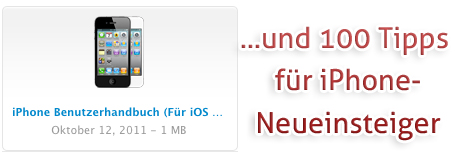
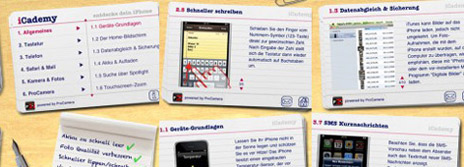
man sogar am Heiligabend seit ihr so fleißig!!
Für mich zwar nicht mehr so interessant aber durchaus eine Hilfe für Neulinge
Jedoch wäre es logischer diese Nachricht eher morgen früh rauszuhauen trotzdem Super
Und nochmals frohe weihnachten :)
Schade, kein iPad / iPhone unter den Tannenbaum.
Aber ich hatte vorgestern Geburtstag. ;)
Tolle Tips!
Danke!
Wir sind noch den Baum am schmücken und die Nachricht kommt jetzt schon , na super ;)
wenn ihr keine lust auf ente oder sowas habt und mal was anderes kochen wollt die nächsten Tage, hab ne schön Rezepte App gefunden:
CubanCooking, rezepte aus der kubanischen küche ist schön aufgemacht und kostenlos..
frohe weihnachten
Rezepte stimmt sogar. Ganze 2 Rezepte sind’s, is ja wohl ein Scherz die App…
Tolle Sache für Neulinge. Frohe Weihnachten und auf das 11. Jahr iFun ;)
the same procedure as every year – die idännsche biegen sich vor lauter idingern, die beschenkten sind am rumtippen/-clicken und blicken verzweifelt zur baamschbitz!
und ifun.de hat für alle bereits weitere präsente unter das tännsche gelegt: diverse how2s und tricks&tipps, wie die apple gadgets bespielt werden wollen.
so ist das mit diesen jungs von hier: support vom feinsten (und der folgeärger ist weg (oder zumindest reduziert).
weiter so – gerne auch zu oktern!
Bei mir ist ein iPhone leider nicht drin gewesen, obwohl ich mir echt Hoffnungen gemacht hab… :( Aber – super Beitrag
Zwar kein iOS device bekommen, aber dafür einen 27″ iMac, Super!
Haha ich auch, bzw. Selber geschenkt^^
Hab „leider“ nur die Steve Jobs Biographie bekommen ;)
Dito :D
Hey Jungs……
Macht mal PAUSE…!!!!!!
Es ist Weihnachten…!
Erst morgen….
Kann mir einer sagen, welches Programm für mich das Beste ist?
Ich habe: Windows 7
Das Programm sollte kosten: kostenlos
Das Programm sollte können: Covers finden, Meta-Daten einfügen
Es können auch zwei Programme sein, wenn es kein kostenloses Programm gibt, was das beides vereint.
Außerdem:
Hat ifun irgendwann die icloud erklärt? Ich habe nämlich gar keinen Plan. Könnt ihr mir das verlinken?
Ist auch für „alte Hasen“ immer mal wieder das Eine oder Andere dabei. So bei mir die PDFs zum selbermachen. Bloß schade, dass der Link zu „Dieser Seite“ (http://albert.ifun.de/files/bm......txt), deren Text man kopieren soll, um das Bookmark zu bearbeiten, mittlerweile ins Leere führt…